Sony Alpha ILCE-7SM2 - инструкции и руководства
Фотоаппарат Sony Alpha ILCE-7SM2 - инструкции пользователя по применению, эксплуатации и установке на русском языке читайте онлайн в формате pdf
Инструкции:
Инструкция по эксплуатации Sony Alpha ILCE-7SM2
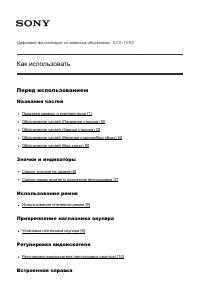

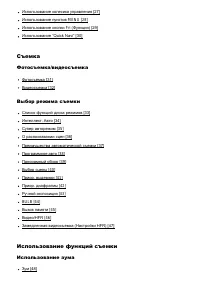
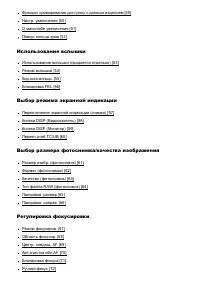
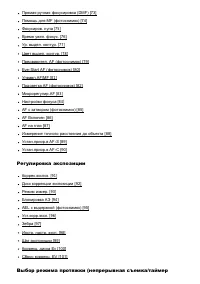
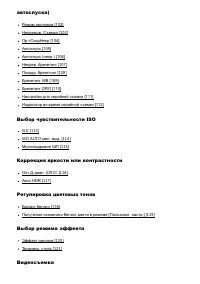

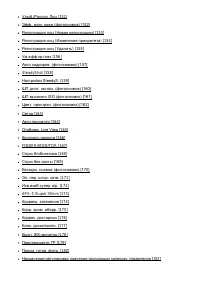
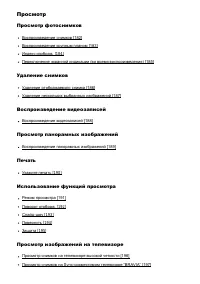
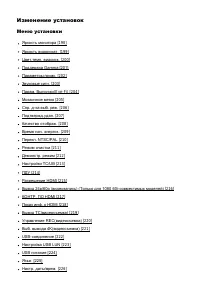

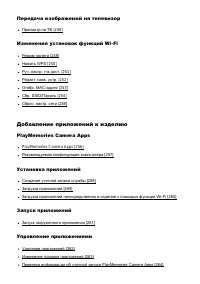
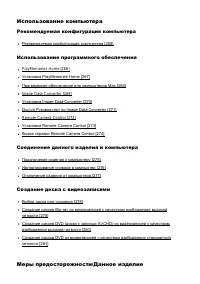
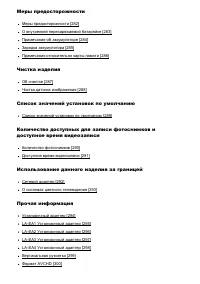

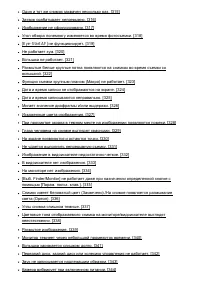
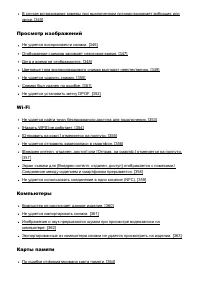

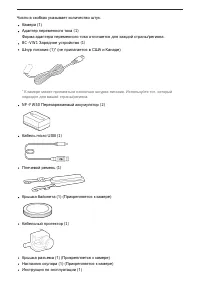



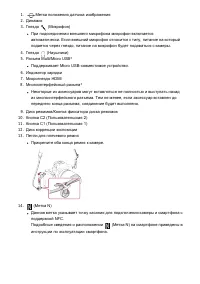
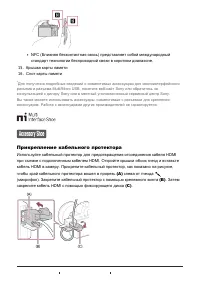
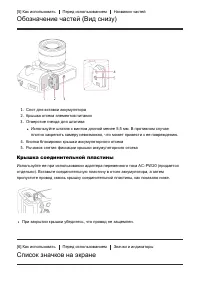
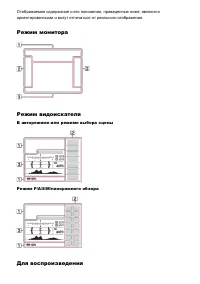
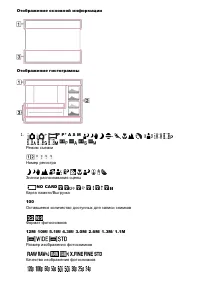
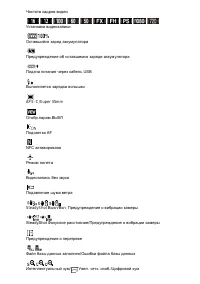

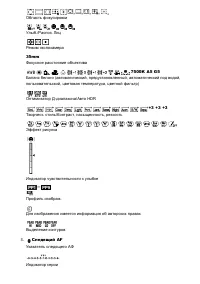
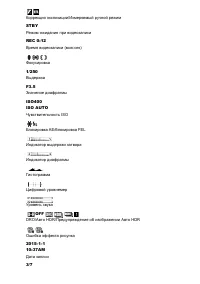
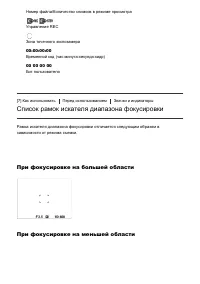
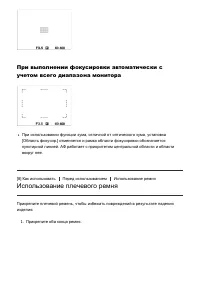
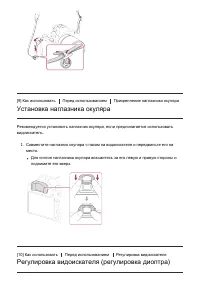

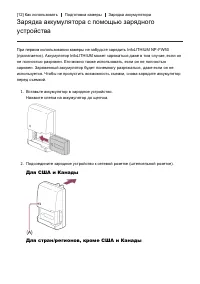

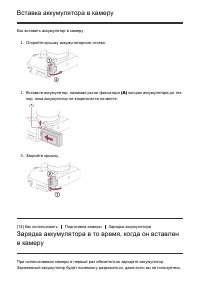
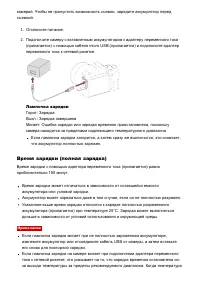



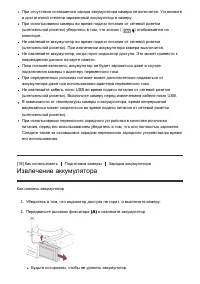
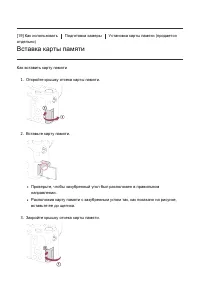
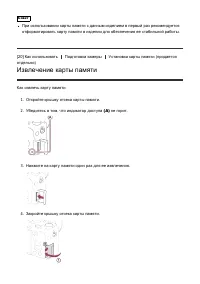


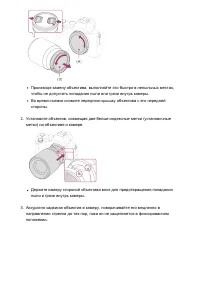
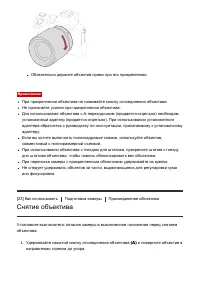
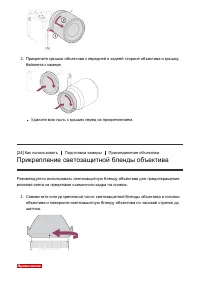




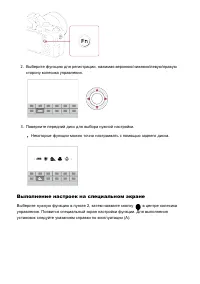
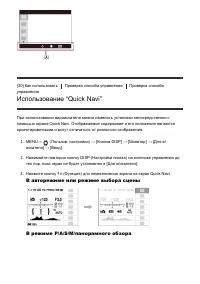
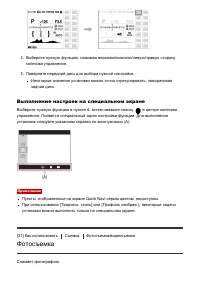
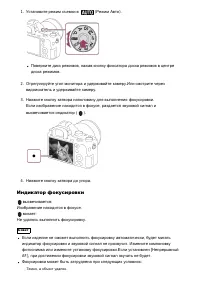

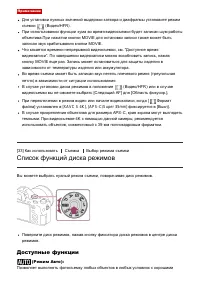
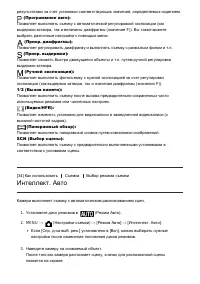
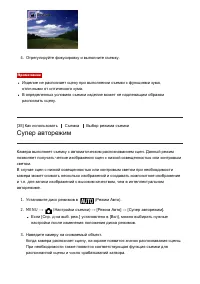



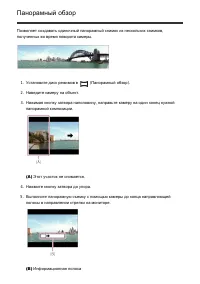
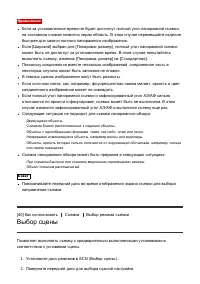
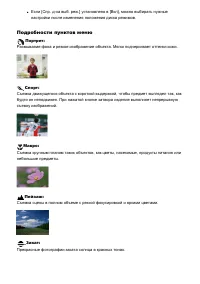

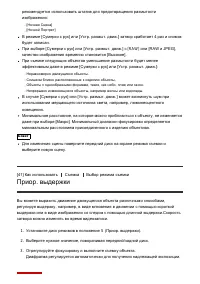

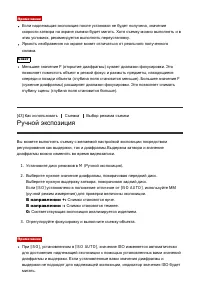
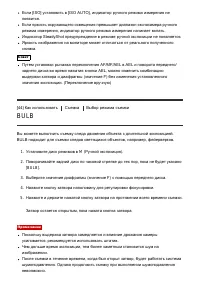

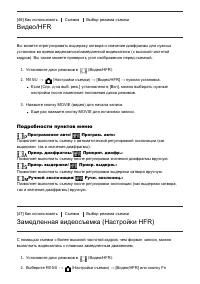
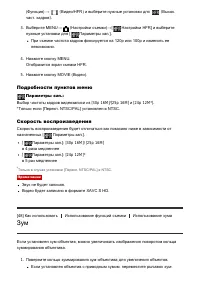

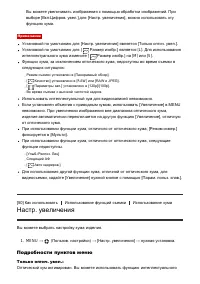


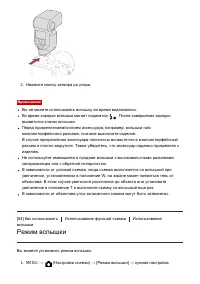
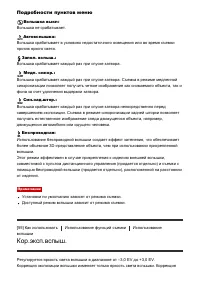
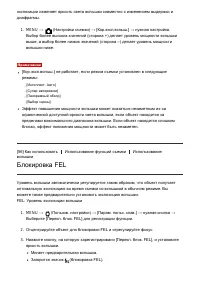

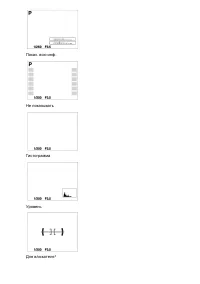



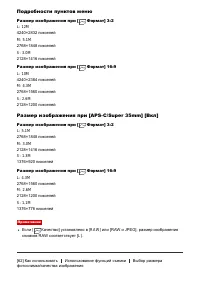
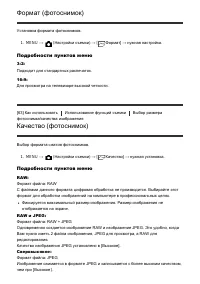
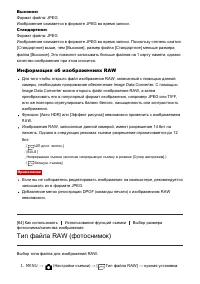




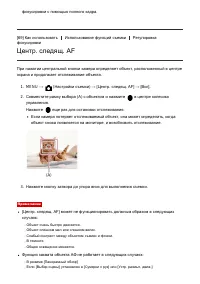



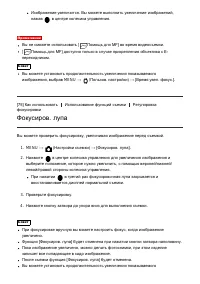






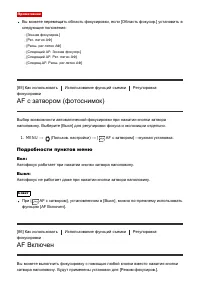
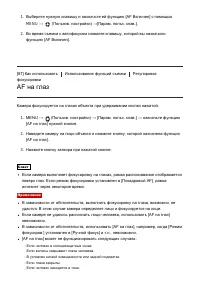
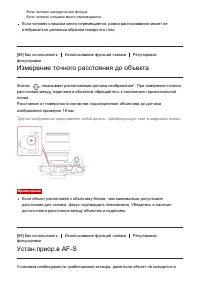


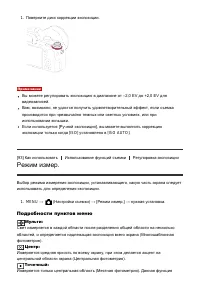

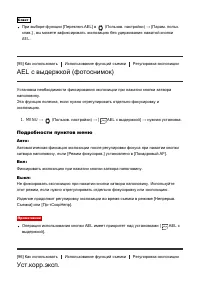

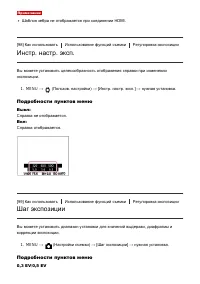
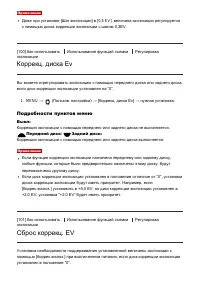


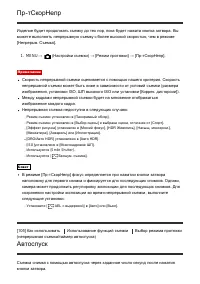
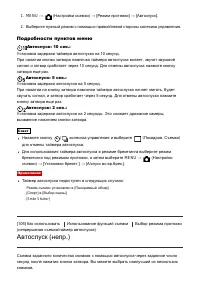
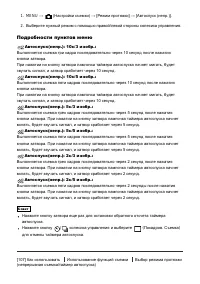
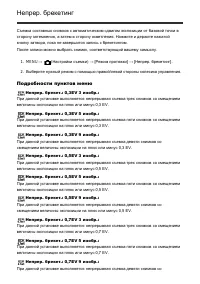
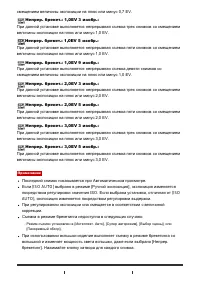
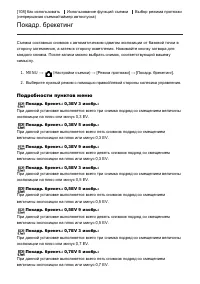

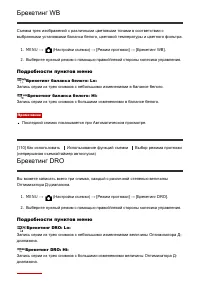

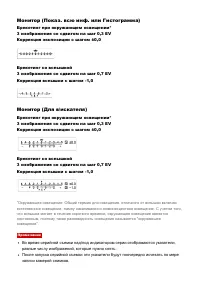
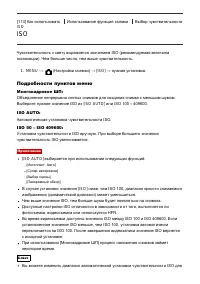

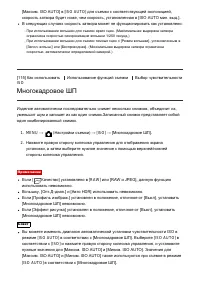



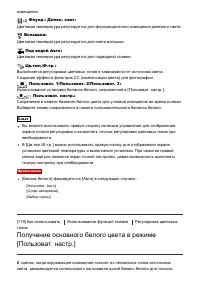
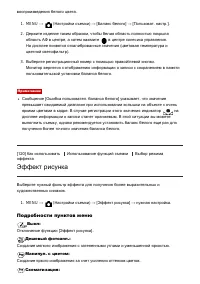
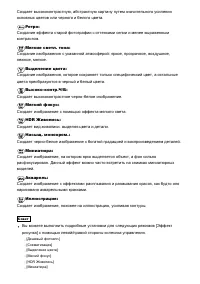

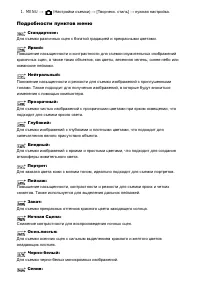




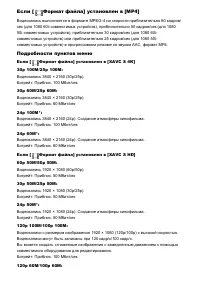
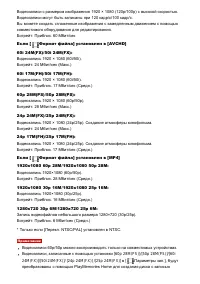


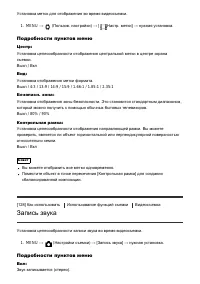

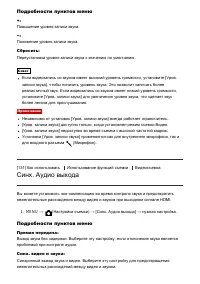
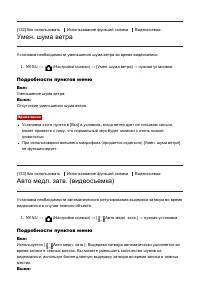
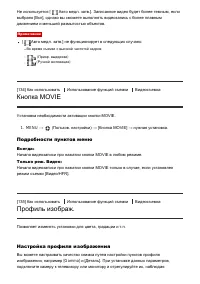
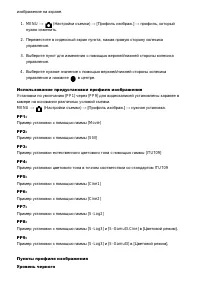
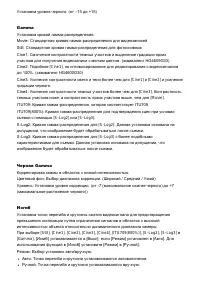


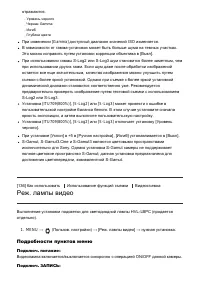




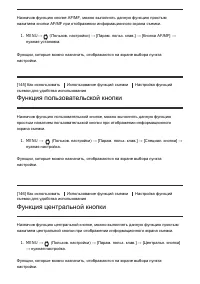

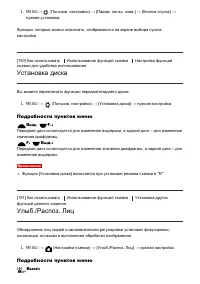

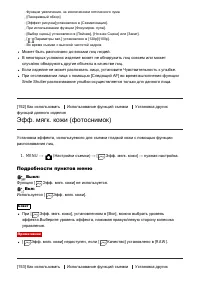

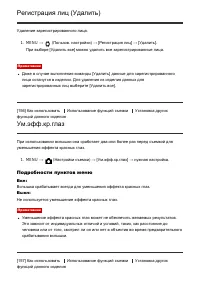
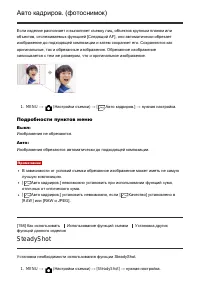
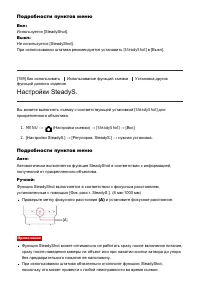




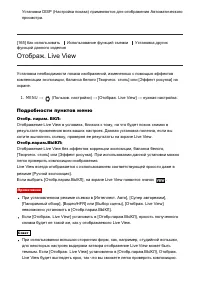
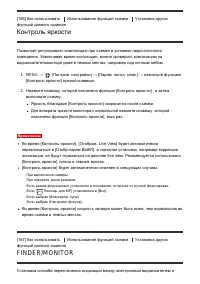
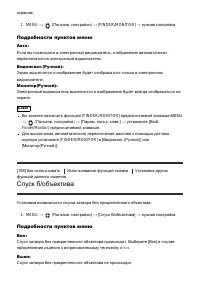
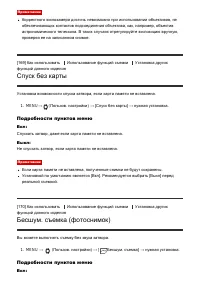

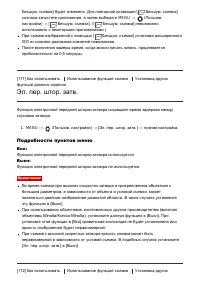
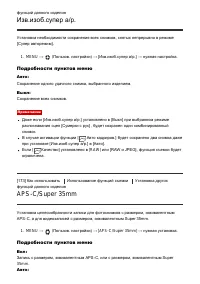
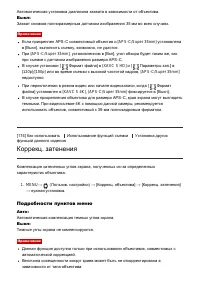
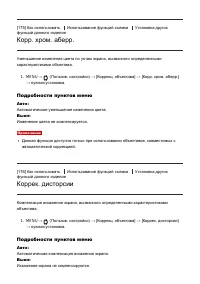

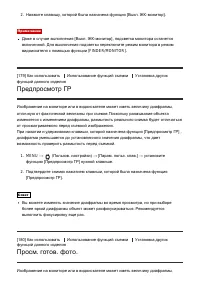

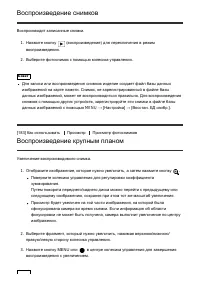

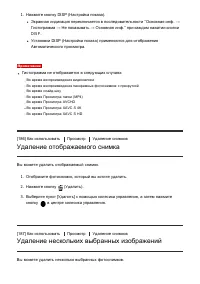
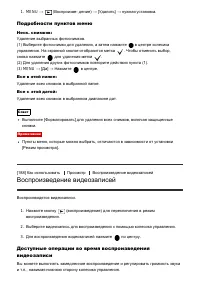
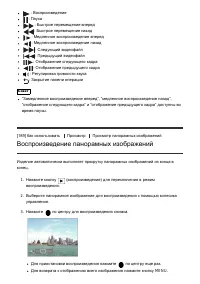


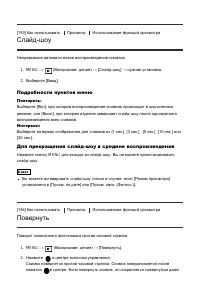

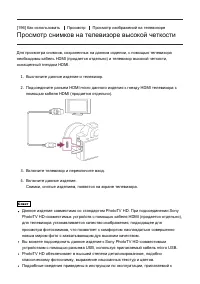

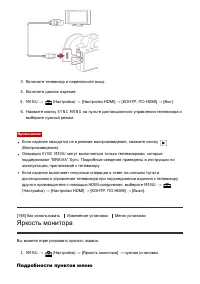

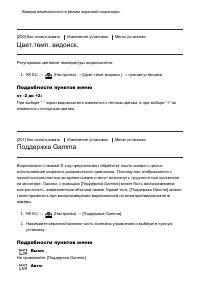



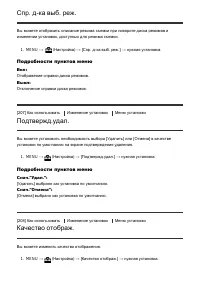
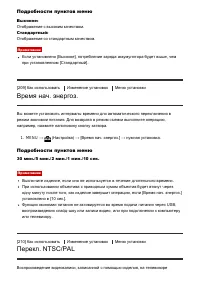
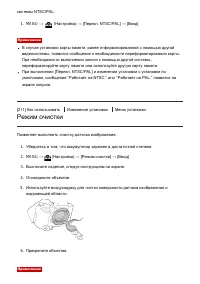

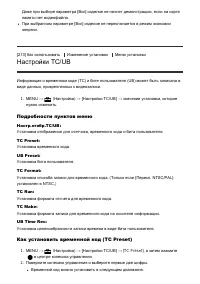

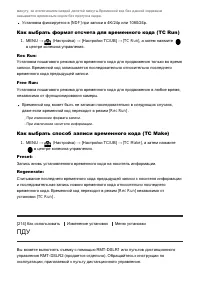
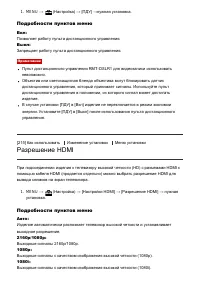


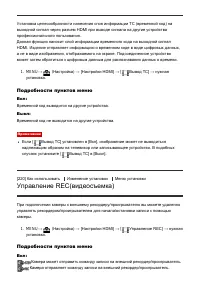
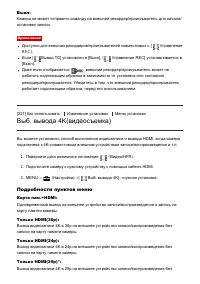

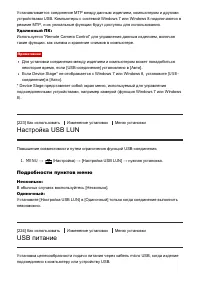
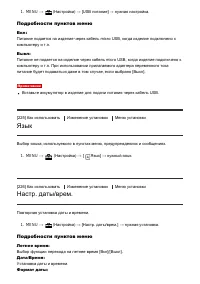
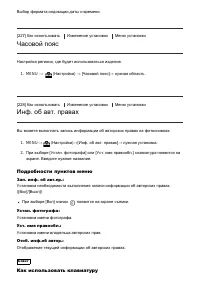

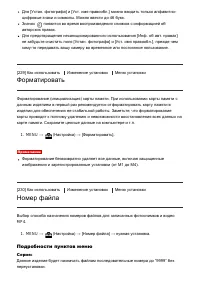
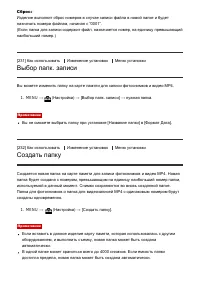
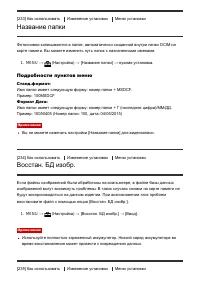



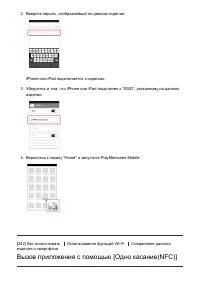


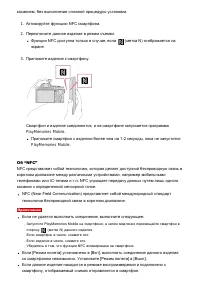


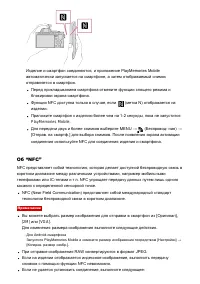


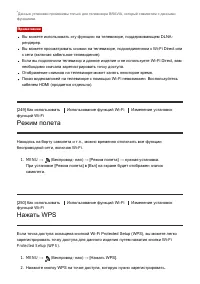
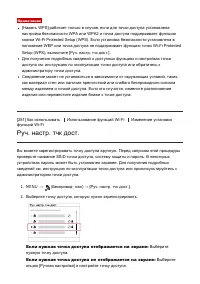
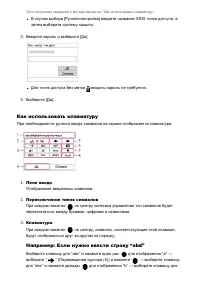
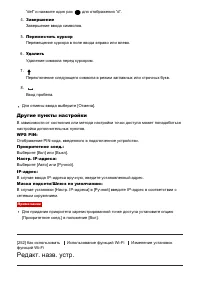






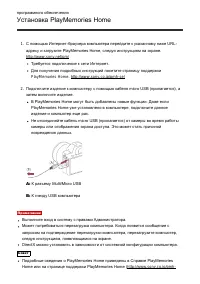

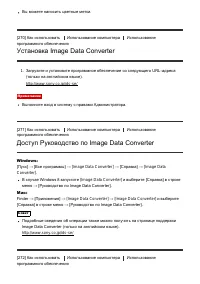
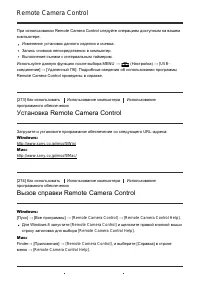
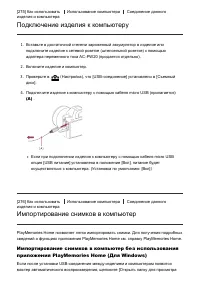
















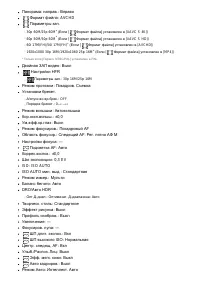
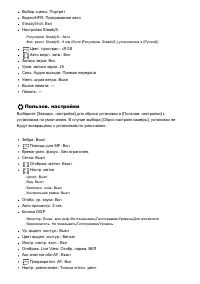
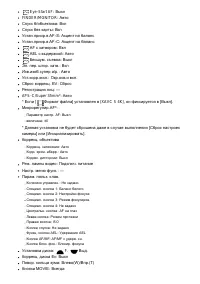
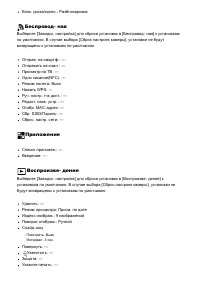
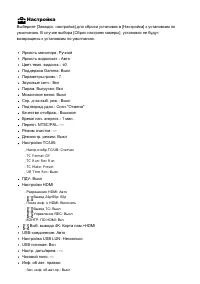


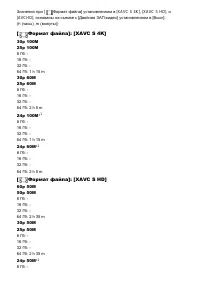
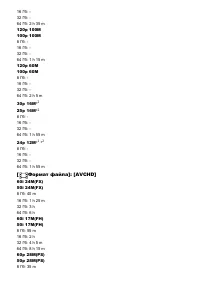
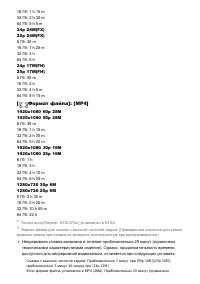













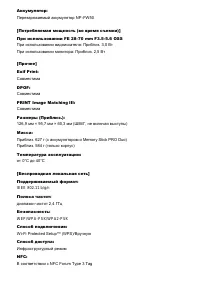

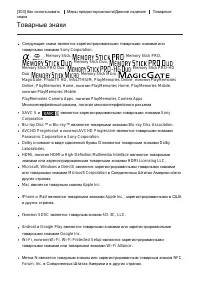


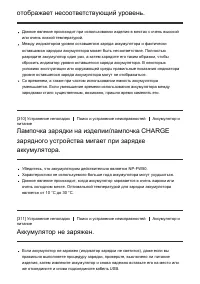
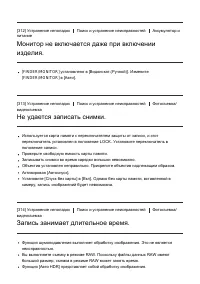

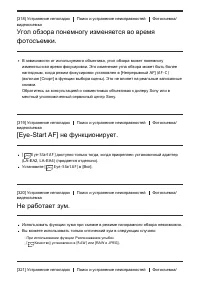







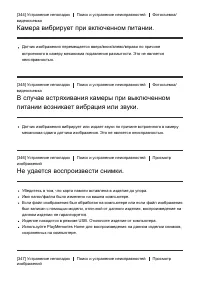

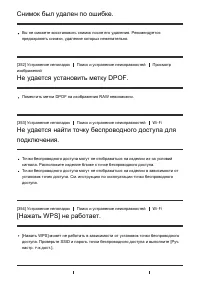
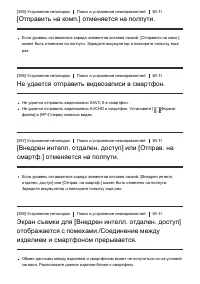
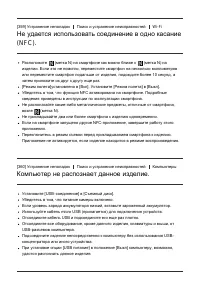



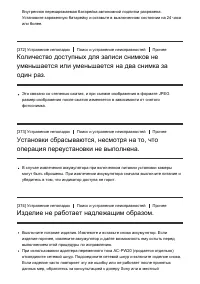


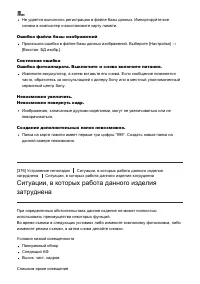
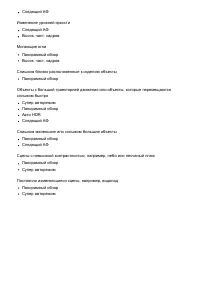
Краткое содержание
Об [Встроенная справка] [11] Подготовка камеры Зарядка аккумулятора Зарядка аккумулятора с помощью зарядного устройства [12] Вставка аккумулятора в камеру [13] Зарядка аккумулятора в то время, когда он вставлен в камеру [14] Зарядка путем подключения к компьютеру [15] Время работы аккумулятора и кол...
Использование колесика управления [27] Использование пунктов MENU [28] Использование кнопки Fn (Функция) [29] Использование “Quick Navi” [30] Съемка Фотосъемка/видеосъемка Фотосъемка [31] Видеосъемка [32] Выбор режима съемки Список функций диска режимов [33] Интеллект. Авто [34] Супер авторежим [35]...
Функции зуммирования доступны с данным изделием [49] Настр. увеличения [50] О масштабе увеличения [51] Повор. кольца зума [52] Использование вспышки Использование вспышки (продается отдельно) [53] Режим вспышки [54] Кор.эксп.вспыш. [55] Блокировка FEL [56] Выбор режима экранной индикации Переключени...
Прямая ручная фокусировка (DMF) [73] Помощь для MF (фотоснимок) [74] Фокусиров. лупа [75] Время увел. фокус. [76] Ур. выдел. контур. [77] Цвет выдел. контур. [78] Предварител. AF (фотоснимок) [79] Eye-Start AF (фотоснимок) [80] Управл.AF/MF [81] Подсветка AF (фотоснимок) [82] Микрорегулир.AF [83] На...
автоспуска) Режим протяжки [102] Непрерыв. Съемка [103] Пр-тСкорНепр [104] Автоспуск [105] Автоспуск (непр.) [106] Непрер. брекетинг [107] Покадр. брекетинг [108] Брекетинг WB [109] Брекетинг DRO [110] Настройки для серийной съемки [111] Индикатор во время серийной съемки [112] Выбор чувствительност...
Форматы видеозаписи [122] Формат файла (видеосъемка) [123] Параметры зап. (видеосъемка) [124] Двойная ЗАП видео [125] Отображ. метки(видеосъемка) [126] Настр. метки (видеосъемка) [127] Запись звука [128] Отобр. ур. звука [129] Уров. записи звука [130] Синх. Аудио выхода [131] Умен. шума ветра [132] ...
Просмотр Просмотр фотоснимков Воспроизведение снимков [182] Воспроизведение крупным планом [183] Индекс изображ. [184] Переключение экранной индикации (во время воспроизведения) [185] Удаление снимков Удаление отображаемого снимка [186] Удаление нескольких выбранных изображений [187] Воспроизведение...
Изменение установок Меню установки Яркость монитора [198] Яркость видоискат. [199] Цвет.темп. видоиск. [200] Поддержка Gamma [201] Параметры громк. [202] Звуковые сигн. [203] Парам. Выгрузки (Eye-Fi) [204] Мозаичное меню [205] Спр. д-ка выб. реж. [206] Подтвержд.удал. [207] Качество отображ. [208] В...
Часовой пояс [227] Инф. об авт. правах [228] Форматировать [229] Номер файла [230] Выбор папк. записи [231] Создать папку [232] Название папки [233] Восстан. БД изобр. [234] Показ. инф. о носит [235] Модель [236] Логотип сертифик. (Только для некоторых моделей) [237] Заводск. настройка [238] Использ...
Передача изображений на телевизор Просмотр на ТВ [248] Изменение установок функций Wi-Fi Режим полета [249] Нажать WPS [250] Руч. настр. тчк дост. [251] Редакт. назв. устр. [252] Отобр. MAC-адрес [253] Сбр. SSID/Пароль [254] Сброс. настр. сети [255] Добавление приложений к изделию PlayMemories Camer...
Использование компьютера Рекомендуемая конфигурация компьютера Рекомендуемая конфигурация компьютера [265] Использование программного обеспечения PlayMemories Home [266] Установка PlayMemories Home [267] Программное обеспечение для компьютеров Mac [268] Image Data Converter [269] Установка Image Dat...
Меры предосторожности Меры предосторожности [282] О внутренней перезаряжаемой батарейке [283] Примечание об аккумуляторе [284] Зарядка аккумулятора [285] Примечания относительно карты памяти [286] Чистка изделия Об очистке [287] Чистка датчика изображения [288] Список значений установок по умолчанию...
Лицензия [301] Технические характеристики [302] Товарные знаки Товарные знаки [303] Устранение неполадок При возникновении проблем При возникновении проблем Поиск и устранение неисправностей [304] Поиск и устранение неисправностей Аккумулятор и питание Не удается вставить аккумулятор в изделие. [305...
Печать Не удается напечатать снимки. [365] Цвет снимка выглядит странно. [366] Снимки распечатываются с обрезанными краями. [367] Не удается напечатать снимки с датой. [368] Прочее Объектив запотел. [369] Изделие нагревается после его использования в течение длительного времени. [370] При включении ...
Wi-Fi Connection/One-touch (NFC) Guide (1) [2] Как использовать Перед использованием Названия частей Обозначение частей (Передняя сторона) Когда объектив снят 1. Выключатель ON/OFF (Питание)/Кнопка затвора 2. Передний диск 3. Датчик дистанционного управления 4. Антенна Wi-Fi (встроенная) 5. Кнопка о...
NFC (Ближняя бесконтактная связь) представляет собой международныйстандарт технологии беспроводной связи в коротком диапазоне. 15. Крышка карты памяти 16. Слот карты памяти * Для получения подробных сведений о совместимых аксессуарах для многоинтерфейсного разъема и разъема Multi/Micro USB, посетите...
[5] Как использовать Перед использованием Названия частей Обозначение частей (Вид снизу) 1. Слот для вставки аккумулятора 2. Крышка отсека элементов питания 3. Отверстие гнезда для штатива Используйте штатив с винтом длиной менее 5,5 мм. В противном случаеплотно закрепить камеру невозможно, что може...
Отображаемое содержание и его положения, приведенные ниже, являютсяориентировочными и могут отличаться от реального отображения. Режим монитора Режим видоискателя В авторежиме или режиме выбора сцены Режим P/A/S/M/панорамного обзора Для воспроизведения
Номер файла/Количество снимков в режиме просмотра Управление REC Зона точечного экспозамера 00:00:00:00 Временной код (час:минута:секунда:кадр) 00 00 00 00 Бит пользователя [7] Как использовать Перед использованием Значки и индикаторы Список рамок искателя диапазона фокусировки Рамка искателя диапаз...
При выполнении фокусировки автоматически сучетом всего диапазона монитора При использовании функции зума, отличной от оптического зума, установка[Область фокусир.] отменяется и рамка области фокусировки обозначаетсяпунктирной линией. АФ работает с приоритетом центральной области и областивокруг нее....
[9] Как использовать Перед использованием Прикрепление наглазника окуляра Установка наглазника окуляра Рекомендуется установить наглазник окуляра, если предполагается использоватьвидоискатель. 1. Совместите наглазник окуляра с пазом на видоискателе и передвиньте его наместо. Для снятия наглазника ок...
[12] Как использовать Подготовка камеры Зарядка аккумулятора Зарядка аккумулятора с помощью зарядногоустройства При первом использовании камеры не забудьте зарядить InfoLITHIUM NP-FW50(прилагается). Аккумулятор InfoLITHIUM может заряжаться даже в том случае, если онне полностью разряжен. Его можно т...
Вставка аккумулятора в камеру Как вставить аккумулятор в камеру 1. Откройте крышку аккумуляторного отсека. 2. Вставьте аккумулятор, нажимая рычаг фиксатора (A) концом аккумулятора до тех пор, пока аккумулятор не защелкнется на месте. 3. Закройте крышку. [14] Как использовать Подготовка камеры Зарядк...
возвращается в пределы установленного диапазона, зарядка возобновляется.Рекомендуется заряжать аккумулятор при температуре окружающей среды от 10°Cдо 30°C.Подключите адаптер переменного тока к ближайшей сетевой розетке. Привозникновении каких-либо неисправностей во время использования адаптерапереме...
Если изделие подключено к ноутбуку, который не подключен к источнику питания, уровеньзарядки аккумулятора ноутбука снизится. Не оставляйте изделие подключенным к ноутбукув течение длительного периода времени.Не включайте/выключайте и не перезагружайте компьютер, а также не выводите компьютериз спяще...
снимков может уменьшиться в зависимости от условий использования.Время работы аккумулятора и количество снимков, которые могут быть записаны,приведено для съемки в следующих условиях: Аккумулятор используется при температуре окружающей среды 25°C.Использование объектива FE 28-70mm F3.5 -5.6 OSS (про...
При отсутствии оставшегося заряда аккумулятора камера не включится. Установитев достаточной степени заряженный аккумулятор в камеру.При использовании камеры во время подачи питания от сетевой розетки(штепсельной розетки) убедитесь в том, что значок ( ) отображается на мониторе.Не извлекайте аккумуля...
[19] Как использовать Подготовка камеры Установка карты памяти (продается отдельно) Вставка карты памяти Как вставить карту памяти 1. Откройте крышку отсека карты памяти. 2. Вставьте карту памяти. Проверьте, чтобы зазубренный угол был расположен в правильномнаправлении.Расположив карту памяти с зазу...
Совет При использовании карты памяти с данным изделием в первый раз рекомендуетсяотформатировать карту памяти в изделии для обеспечения ее стабильной работы. [20] Как использовать Подготовка камеры Установка карты памяти (продается отдельно) Извлечение карты памяти Как извлечь карту памяти 1. Открой...
[21] Как использовать Подготовка камеры Установка карты памяти (продается отдельно) Используемые карты памяти С данной камерой можно использовать следующие типы карт памяти. Что касается видеозаписей, см. “Карты памяти, которые можно использовать длявидеозаписи” на этой странице. Используемый носите...
Memory Stick Micro (M2) (Mark2) Карта памяти SD / карта памяти microSD (SD Класс скорости 4 или быстрее, илиUHS Класс скорости U1 или быстрее)Карта памяти SDHC / карта памяти microSDHC (SD Класс скорости 4 или быстрее,или UHS Класс скорости U1 или быстрее)Карта памяти SDXC / карта памяти microSDXC (...
Обязательно держите объектив прямо при его прикреплении. Примечание При прикреплении объектива не нажимайте кнопку отсоединения объектива.Не прилагайте усилия при прикреплении объектива.Для использования объектива с A-переходником (продается отдельно) необходимустановочный адаптер (продается отдельн...
2. Прикрепите крышки объектива к передней и задней стороне объектива и крышкубайонета к камере. Удалите всю пыль с крышек перед их прикреплением. [24] Как использовать Подготовка камеры Присоединение объектива Прикрепление светозащитной бленды объектива Рекомендуется использовать светозащитную бленд...
Прикрепите светозащитную бленду объектива надлежащим образом. В противномслучае светозащитная бленда объектива может быть неэффективной или можетчастично отражаться на снимке.Если светозащитная бленда объектива прикреплена надлежащим образом, индекссветозащитной бленды объектива (красная линия) совп...
3. Убедитесь в том, что на экране выбран [Ввод], а затем нажмите на колесике управления. 4. Выберите нужное географическое местоположение, а затем нажмите . 5. Выберите пункт установки с помощью верхней/нижней стороны колесикауправления или путем поворота колесика управления, а затем нажмите в центр...
правую/левую сторону колесика управления. Ваш выбор будет принят при нажатии в центре колесика управления. Функции DISP (Установка дисплея), / ( Режим протяжки) и ISO (ISO ) назначены верхней/левой/правой стороне колесика управления. Кроме того, вы можете назначитьвыбранные функции левой/правой/нижн...
2. Выберите функцию для регистрации, нажимая верхнюю/нижнюю/левую/правуюсторону колесика управления. 3. Поверните передний диск для выбора нужной настройки. Некоторые функции можно точно настраивать с помощью заднего диска. Выполнение настроек на специальном экране Выберите нужную функцию в пункте 2...
[30] Как использовать Проверка способа управления Проверка способа управления Использование “Quick Navi” При использовании видоискателя можно изменять установки непосредственно спомощью экрана Quick Navi. Отображаемое содержание и его положение являютсяориентировочными и могут отличаться от реальног...
4. Выберите нужную функцию, нажимая верхнюю/нижнюю/левую/правую сторонуколесика управления. 5. Поверните передний диск для выбора нужной настройки. Некоторые значения установки можно точно отрегулировать, поворачиваязадний диск. Выполнение настроек на специальном экране Выберите нужную функцию в пун...
1. Установите режим съемки в ( Режим Авто ). Поверните диск режимов, нажав кнопку фиксатора диска режимов в центредиска режимов. 2. Отрегулируйте угол монитора и удерживайте камеру.Или смотрите черезвидоискатель и удерживайте камеру. 3. Нажмите кнопку затвора наполовину для выполнения фокусировки.Ес...
Примечание Для установки нужных значений выдержки затвора и диафрагмы установите режимсъемки ( Видео/HFR ). При использовании функции зума во время видеосъемки будет записан шум работыобъектива.При нажатии кнопки MOVIE для остановки записи также может бытьзаписан звук срабатывания кнопки MOVIE.Что к...
4. Отрегулируйте фокусировку и выполните съемку. Примечание Изделие не распознает сцену при выполнении съемки с функциями зума,отличными от оптического зума.В определенных условиях съемки изделие может не надлежащим образомраспознать сцену. [35] Как использовать Съемка Выбор режима съемки Супер авто...
4. Отрегулируйте фокусировку и выполните съемку.При съемке камерой нескольких изображений она автоматически выбирает исохраняет соответствующие изображения. Вы также можете сохранить всеснимки путем установки [Изв.изоб.супер а/р.] . Примечание Если изделие используется для создания композитных снимк...
( Контровый свет ) ( Пейзаж ) ( Макро ) ( Прожектор ) ( Низкая освещенность ) ( Ночная сцена со штативом ) ( Сумерки с рук ) Обработка изображения: [Непрерыв. Съемка] , [Медл. синхр.] , [Авто HDR] , [Дневн. синхр.] , [Длит. выдерж.] , [Сумерки с рук] Примечание При [Улыб./Распоз. Лиц], установленном...
изделие создает композитный снимок. В этом случае звук затвора слышеннесколько раз, однако записывается только одно изображение.Для режима [Интеллект. Авто] и [Супер авторежим] большинство функцийнастраивается автоматически и вы не сможете регулировать настройки по своемуусмотрению. [38] Как использ...
Панорамный обзор Позволяет создавать одиночный панорамный снимок из нескольких снимков,полученных во время поворота камеры. 1. Установите диск режимов в ( Панорамный обзор ). 2. Наведите камеру на объект. 3. Нажимая кнопку затвора наполовину, направьте камеру на один конец нужнойпанорамной композици...
Примечание Если за установленное время не будет достигнут полный угол панорамной съемки,на составном снимке появится серая область. В этом случае перемещайте изделиебыстрее для записи полного панорамного изображения.Если [Широкий] выбран для [Панорама: размер], полный угол панорамной съемкиможет быт...
Если [Спр. д-ка выб. реж.] установлено в [Вкл], можно выбирать нужныенастройки после изменения положения диска режимов. Подробности пунктов меню Портрет: Размывание фона и резкое изображение объекта. Мягко подчеркивает оттенки кожи. Спорт: Съемка движущегося объекта с короткой выдержкой, чтобы предм...
Примечание Если надлежащая экспозиция после установки не будет получена, значениескорости затвора на экране съемки будет мигать. Хотя съемку можно выполнять и вэтих условиях, рекомендуется выполнить переустановку.Яркость изображения на экране может отличаться от реального полученногоснимка. Совет Ме...
Если [ISO] установить в [ISO AUTO], индикатор ручного режима измерения непоявится.Если яркость окружающего освещения превышает диапазон экспозамера ручногорежима измерения, индикатор ручного режима измерения начинает мигать.Индикатор SteadyShot предупреждение в режиме ручной экспозиции не появляется...
Установить выдержку затвора в [BULB] невозможно в следующих случаях: Если активирована функция [Smile Shutter] . Если активирована функция [Авто HDR] . Если [Эффект рисунка] установлено в [HDR Живопись] или [Насыщ. монохром.] . Если активирована функция [Многокадровое ШП] . Если функция [Режим протя...
(Функция) → ( Видео/HFR) и выберите нужные установки для ( Высок. част. кадров ). 3. Выберите MENU→ ( Настройки съемки)→ [ Настройки HFR] и выберите нужные установки для [ Параметры зап.] . При съемке частота кадров фиксируется на 120p или 100p и изменить ееневозможно. 4. Нажмите кнопку MENU.Отобраз...
объектива или кольцо зуммирования для увеличения объектов. О других функциях [Увеличение], отличных от оптическогозума При установке [Настр. увеличения] в положение, отличное от [Только оптич. увел.] , можно использовать другие функции зума, отличные от оптического зума. Если установлен объектив с п...
зума, если установить [ Размер изобр.] в [M] или [S]. Вкл:Увел.четк.изоб.: Даже при превышении диапазона оптического зума изделие увеличивает изображенияв пределах диапазона, в котором качество изображения существенно не ухудшается. Вкл:Цифров. увел.: Если диапазон зума [ Увел. четк. изоб.] превышен...
[52] Как использовать Использование функций съемки Использование зума Повор. кольца зума Назначение функций увеличения (T) или уменьшения (W) направлению поворотакольца зуммирования. Доступно только с объективами с приводным зумом, которыеподдерживают данную функцию. 1. MENU → (Пользов. настройки) →...
экспозиции изменяет яркость света вспышки совместно с изменением выдержки идиафрагмы. 1. MENU → (Настройки съемки) → [Кор.эксп.вспыш.] → нужная настройка. Выбор более высоких значений (сторона +) делает уровень мощности вспышкивыше, а выбор более низких значений (сторона –) делает уровень мощностивс...
4. Отрегулируйте композицию и выполните съемку. Если вы хотите снять блокировку FEL, нажмите кнопку, на которуюзарегистрировано [Перекл. блок. FEL], еще раз. Вспышки, которые поддерживают блокировку FEL HVL-F60M, HVL-F43M и HVL-F32M можно использовать как клипсы, подключенныевне камеры с помощью каб...
Высокое: Формат файла: JPEG Изображение сжимается в формате JPEG во время записи. Стандартное: Формат файла: JPEG Изображение сжимается в формате JPEG во время записи. Поскольку степень сжатия[Стандартное] выше, чем [Высокое], размер файла [Стандартное] меньше размерафайла [Высокое]. Это позволит за...
При съемке в режиме фокусировки вручнуюПри использовании цифрового зума Камера может не возобновить отслеживание в течение некоторого времени послепотери отслеживаемого объекта. [70] Как использовать Использование функций съемки Регулировка фокусировки Авт.очистка обл.AF Установка целесообразности о...
4. Нажмите кнопку затвора до упора вниз для съемки фотоснимка. [72] Как использовать Использование функций съемки Регулировка фокусировки Ручной фокус Когда трудно добиться соответствующей фокусировки в режиме автофокуса, можноотрегулировать фокусировку вручную.Установка применяется как для фотосним...
При присоединении объектива, для которого уже зарегистрировано значение, онопоявится на экране. [±0] появляется в случае объективов, для которых значение еще не зарегистрировано.Если в качестве значения отображается [−], это означает, что зарегистрировано 30объективов и регистрация нового объектива ...
Примечание Вы можете перемещать область фокусировки, если [Область фокусир.] установить вследующие положения: [Зонная фокусиров.][Рег. пятно АФ][Расш. рег.пятно АФ][Следящий AF: Зонная фокусир.][Следящий AF: Рег. пятно АФ][Следящ.AF: Расш. рег.пятно АФ] [85] Как использовать Использование функций съ...
1. Выберите нужную клавишу и назначьте ей функцию [AF Включен] с помощью MENU → ( Пользов. настройки) →[Парам. польз. клав.] . 2. Во время съемки с автофокусом нажмите клавишу, которой вы назначилифункцию [AF Включен] . [87] Как использовать Использование функций съемки Регулировка фокусировки AF на...
Если человек находится вне фокуса.Если человек слишком много перемещается. Если человек слишком много перемещается, рамка распознавания может неотображаться должным образом поверх его глаз. [88] Как использовать Использование функций съемки Регулировка фокусировки Измерение точного расстояния до объ...
Вы можете регулировать экспозицию в MENU при диске коррекции экспозиции,установленном в “0”.Базируясь на значении экспозиции, установленномавтоэкспозицией, можно сделать все изображения ярче или темнее, еслисоответственно отрегулировать [Коррек.экспоз.] в сторону плюс или минус (коррекцияэкспозиции)...
Установка необходимости применения величины коррекции экспозиции для контролякак света вспышки, так и общего освещения, или только для общего освещения. 1. MENU → (Пользов. настройки) → [Уст.корр.эксп.] → нужная установка. Подробности пунктов меню Окр.осв.и всп.: Применение величины коррекции экспоз...
Примечание Шаблон зебра не отображается при соединении HDMI. [98] Как использовать Использование функций съемки Регулировка экспозиции Инстр. настр. эксп. Вы можете установить целесообразность отображения справки при измененииэкспозиции. 1. MENU → (Пользов. настройки) → [Инстр. настр. эксп.] → нужна...
1. MENU → ( Пользов. настройки) → [Сброс коррекц. EV] → нужная установка. Подробности пунктов меню Поддерживать: Поддерживание установок [Пользов. настройки] . Сброс: Сброс установок [Коррек.экспоз.] в “0”. [102] Как использовать Использование функций съемки Выбор режима протяжки (непрерывная съемка...
Пр-тСкорНепр Изделие будет продолжать съемку до тех пор, пока будет нажата кнопка затвора. Выможете выполнять непрерывную съемку с более высокой скоростью, чем в режиме[Непрерыв. Съемка] . 1. MENU → (Настройки съемки) → [Режим протяжки] → [Пр-тСкорНепр] . Примечание Скорость непрерывной съемки оцени...
Брекетинг WB Съемка трех изображений с различными цветовыми тонами в соответствии свыбранными установками баланса белого, цветовой температуры и цветного фильтра. 1. MENU → (Настройки съемки) → [Режим протяжки] → [Брекетинг WB] . 2. Выберите нужный режим с помощью правой/левой стороны колесика управ...
Примечание Последний снимок показывается при Автоматическом просмотре. [111] Как использовать Использование функций съемки Выбор режима протяжки (непрерывная съемка/таймер автоспуска) Настройки для серийной съемки Вы можете установить автоспуск в режиме серийной съемки, а также порядок съемкидля бре...
[113] Как использовать Использование функций съемки Выбор чувствительности ISO ISO Чувствительность к свету выражается значением ISO (рекомендуемая величинаэкспозиции). Чем больше число, тем выше чувствительность. 1. MENU → (Настройки съемки) → [ISO] → нужная установка. Подробности пунктов меню Мног...
объекта и условий съемки.При использовании вспышки эта функция не оказывает большого эффекта.В случае низкой контрастности сцены или дрожания изделия или смазыванияобъекта вы можете не получить хороших изображений HDR. будет отображаться поверх записанного изображения, информируя об обнаружениикамер...
Для съемки монохромных изображений с оттенком сепии. Регистрация предпочтительных установок (Окошко стилей): Выберите шесть окошек стилей (окошки с номерами слева ( )) для регистрации предпочтительных установок. Затем выберите нужные установки с помощью правойкнопки. Вы можете вызывать такой же стил...
Что такое XAVC S? Запись таких видео высокой четкости, как 4K, путем их преобразования в видеоформата MP4 с помощью кодека MPEG-4 AVC/H.264. MPEG-4 AVC/H.264 позволяетсжимать изображения с большей эффективностью. Вы можете записыватьвысококачественные изображения при одновременном уменьшении объема ...
AVCHD. Это преобразование может занять длительное время. Кроме того, вы несможете создать диск с оригинальным качеством изображения. Если вы хотитесохранить оригинальное качество изображения, сохраняйте видеозаписи на диске Blu -ray. Для воспроизведения видеозаписей 60p/50p/24p/25p на телевизоре, те...
Установка меток для отображения во время видеосъемки. 1. MENU → ( Пользов. настройки) → [ Настр. метки] → нужная установка. Подробности пунктов меню Центр: Установка целесообразности отображения центральной метки в центре экранасъемки.Выкл / Вкл Вид: Установка отображения метки формата.Выкл / 4:3 / ...
Не используется [ Авто медл. затв.]. Записанное видео будет более темным, если выбрано [Вкл], однако вы сможете выполнять видеозапись с более плавнымдвижением и меньшей размытостью объектов. Примечание [ Авто медл. затв.] не функционирует в следующих случаях: Во время съемки с высокой частотой кадро...
Видеолампа включается/выключается синхронно с пуском/остановкой видеозаписи. Подкл. ЗАП. и STBY: Видеолампа включается, когда начинается видеозапись, и гаснет при отсутствиизаписи (STBY). Авто: Видеолампа автоматически включается в темноте. [137] Как использовать Использование функций съемки Видеосъ...
[140] Как использовать Использование функций съемки Настройка функций съемки для удобства использования Парам. польз. клав. Назначение функций различным клавишам позволяет ускорить операции путемнажатия соответствующей клавиши, когда отображается информационный экрансъемки или экран воспроизведения ...
1. MENU → ( Пользов. настройки) → [Парам. польз. клав.] → [Кнопка спуска] → нужная установка. Функции, которые можно назначить, отображаются на экране выбора пунктанастройки. [150] Как использовать Использование функций съемки Настройка функций съемки для удобства использования Установка диска Вы мо...
Функция распознавания лиц не используется. Вкл (Зарег. лица): Приоритетное обнаружение зарегистрированных лиц с помощью функции[Регистрация лиц] . Вкл: Обнаружение лица без приоритета зарегистрированных лиц. Smile Shutter: Автоматическое обнаружение и съемка улыбки. Рамка распознавания лица При обна...
[162] Как использовать Использование функций съемки Установка других функций данного изделия Цвет. простран. (фотоснимок) Способ, с помощью которого цвета представлены с помощью сочетания цифр илидиапазона воспроизведения цвета, называется “цветовым пространством”. Вы можетеизменить цветовое простра...
[166] Как использовать Использование функций съемки Установка других функций данного изделия Контроль яркости Позволяет регулировать композицию при съемке в условиях недостаточногоосвещения. Увеличивая время экспозиции, можно проверить композицию навидоискателе/мониторе даже в темных местах, наприме...
Примечание Корректного экспозамера достичь невозможно при использовании объективов, необеспечивающих контактов подсоединения объектива, как, например, объективастрономического телескопа. В таких случаях отрегулируйте экспозицию вручную,проверяя ее на записанном снимке. [169] Как использовать Использ...
2. Нажмите клавишу, которой была назначена функция [Выкл. ЖК-монитор] . Примечание Даже в случае выполнения [Выкл. ЖК-монитор], подсветка монитора останетсявключенной. Для выключения подсветки переключите режим монитора в режимвидоискателя с помощью функции [FINDER/MONITOR]. [179] Как использовать И...
Воспроизведение снимков Воспроизводит записанные снимки. 1. Нажмите кнопку (воспроизведение) для переключения в режим воспроизведения. 2. Выберите фотоснимок с помощью колесика управления. Совет Для записи или воспроизведения снимков изделие создает файл базы данныхизображений на карте памяти. Снимо...
Совет Вы также можете увеличить воспроизводимое изображение с помощью MENU. Примечание Увеличивать видеозаписи невозможно. [184] Как использовать Просмотр Просмотр фотоснимков Индекс изображ. Вы можете одновременно отобразить несколько снимков в режиме воспроизведения. 1. Нажмите кнопку (Индексное и...
1. Нажмите кнопку DISP (Настройка показа). Экранная индикация переключается в последовательности “Основная инф. →Гистограмма → Не показывать → Основная инф.” при каждом нажатии кнопки DISP. Установки DISP (Настройка показа) применяются для отображенияАвтоматического просмотра. Примечание Гистограмма...
1. MENU → ( Воспроизве- дение) → [Удалить] → нужная установка. Подробности пунктов меню Неск. снимков: Удаление выбранных фотоснимков.(1) Выберите фотоснимки для удаления, а затем нажмите в центре колесика управления. На экранной кнопке отобразится метка . Чтобы отменить выбор, снова нажмите для уда...
: Воспроизведение : Пауза : Быстрое перемещение вперед : Быстрое перемещение назад : Медленное воспроизведение вперед: Медленное воспроизведение назад : Следующий видеофайл: Предыдущий видеофайл : Отображение следующего кадра: Отображение предыдущего кадра : Регулировка громкости звука : Закрытие па...
Примечание Панорамные изображения, снятые с помощью других изделий, могут отображатьсяс размером, отличным от реального, или могут не прокручиваться надлежащимобразом. [190] Как использовать Просмотр Печать Укажите печать Вы можете указать заранее на карте памяти, какие фотоснимки нужно распечататьп...
Режим просмотра Настройка режима просмотра (способ отображения изображения). 1. MENU → ( Воспроизве- дение) → [Режим просмотра] → нужная установка. Подробности пунктов меню Просм. по дате: Отображение снимков по дате. Просм. папк. (Фотосн.): Отображение только фотоснимков. Просм. папки (MP4): Отобра...
[193] Как использовать Просмотр Использование функций просмотра Слайд-шоу Непрерывное автоматическое воспроизведение снимков. 1. MENU → ( Воспроизве- дение) → [Слайд-шоу] → нужная установка. 2. Выберите [Ввод] . Подробности пунктов меню Повторить: Выберите [Вкл], при котором воспроизведение снимков ...
после выключения изделия. Примечание Поворачивать видеозаписи невозможно.Возможно, вы не сможете поворачивать снимки, снятые с помощью других изделий.При просмотре повернутых снимков на компьютере они могут отображаться в ихисходной ориентации в зависимости от программного обеспечения. [195] Как исп...
[196] Как использовать Просмотр Просмотр изображений на телевизоре Просмотр снимков на телевизоре высокой четкости Для просмотра снимков, сохраненных на данном изделии, с помощью телевизоранеобходимы кабель HDMI (продается отдельно) и телевизор высокой четкости,оснащенный гнездом HDMI. 1. Выключите ...
совместимому телевизору. Примечание Не соединяйте выходные разъемы данного изделия и другого устройства. Этоможет привести к неисправности.Некоторые устройства могут не работать надлежащим образом при подсоединениик данному устройству. Например, они могут не выводить видео или аудио.Используйте кабе...
3. Включите телевизор и переключите вход. 4. Включите данное изделие. 5. MENU → ( Настройка) → [Настройки HDMI] → [КОНТР. ПО HDMI] → [Вкл ]. 6. Нажмите кнопку SYNC MENU на пульте дистанционного управления телевизора и выберите нужный режим. Примечание Если изделие находится не в режиме воспроизведен...
Камера переключится в режим экранной индикации. [200] Как использовать Изменение установок Меню установки Цвет.темп. видоиск. Регулировка цветовой температуры видоискателя. 1. MENU → (Настройка) → [Цвет.темп. видоиск.] → нужная установка. Подробности пунктов меню от -2 до +2 : При выборе “-” экран в...
Отображение видеозаписей с эффектом [S-Log2→709(800%)], если гаммой,установленной в [Профиль изображ.], является [S -Log2] , и с эффектом [S - Log3→709(800%)], если гамма установлена в [S -Log3] . S-Log2→709(800%): Отображение видеозаписей с гаммой S-Log2, воспроизводимой контрастность,эквивалентную...
Примечание Карты Eye-Fi продаются только в определенных странах/регионах.Для получения дополнительной информации о картах Eye-Fi обратитесьнепосредственно к их производителю или поставщику.Карты Eye-Fi могут использоваться только в тех странах/регионах, где они былиприобретены. Используйте карты Eye...
системы NTSC/PAL. 1. MENU → ( Настройка) → [Перекл. NTSC/PAL] → [Ввод] Примечание В случае установки карты памяти, ранее отформатированной с помощью другойвидеосистемы, появится сообщение о необходимости переформатирования карты. При необходимости выполнения записи с помощью другой системы,переформа...
минуту, за исключением каждой десятой минуты.Временной код без данной коррекцииназывается временным кодом без пропуска кадра. Установка фиксируется в [NDF] при записи в 4K/24p или 1080/24p. Как выбрать формат отсчета для временного кода (TC Run) 1. MENU → ( Настройка) → [Настройки TC/UB] → [TC Run] ...
1. MENU → (Настройка) → [ПДУ] →нужная установка. Подробности пунктов меню Вкл: Позволяет работу пульта дистанционного управления. Выкл: Запрещает работу пульта дистанционного управления. Примечание Пульт дистанционного управления RMT-DSLR1 для видеозаписи использоватьневозможно.Объектив или светозащ...
Устанавливается соединение MTP между данным изделием, компьютером и другимиустройствами USB. Компьютеры с системой Windows 7 или Windows 8 подключаются врежиме MTP, и их уникальные функции будут доступны для использования. Удаленный ПК: Используется “Remote Camera Control” для управления данным изде...
1. MENU → ( Настройка) → [USB питание] → нужная настройка. Подробности пунктов меню Вкл: Питание подается на изделие через кабель micro USB, когда изделие подключено ккомпьютеру и т.п. Выкл: Питание не подается на изделие через кабель micro USB, когда изделие подключено ккомпьютеру и т.п. При исполь...
Выбор формата индикации даты и времени. [227] Как использовать Изменение установок Меню установки Часовой пояс Настройка региона, где будет использоваться изделие. 1. MENU → ( Настройка) → [Часовой пояс]→ нужная область. [228] Как использовать Изменение установок Меню установки Инф. об авт. правах В...
При необходимости ручного ввода символов на экране отображается клавиатура. 1. Поле ввода Отображение введенных символов. 2. Переключение типов символов При каждом нажатии по центру колесика управления тип символов будет переключаться между буквами, цифрами и символами. 3. Клавиатура При каждом нажа...
Для [Устан. фотографа] и [Уст. имя правообл.] можно вводить только алфавитно-цифровые знаки и символы. Можно ввести до 46 букв.Значок появится во время воспроизведения снимков с информацией об авторских правах.Для предотвращения несанкционированного использования [Инф. об авт. правах]не забудьте очи...
Сброс: Изделие выполнит сброс номеров в случае записи файла в новой папке и будетназначать номера файлам, начиная с “0001”. (Если папка для записи содержит файл, назначается номер, на единицу превышающийнаибольший номер.) [231] Как использовать Изменение установок Меню установки Выбор папк. записи В...
[233] Как использовать Изменение установок Меню установки Название папки Фотоснимки записываются в папке, автоматически созданной внутри папки DCIM накарте памяти. Вы можете изменить путь папок с назначенными именами. 1. MENU → ( Настройка) → [Название папки] → нужная установка. Подробности пунктов ...
Показ. инф. о носит Отображает доступное время видеозаписи и количество доступных для записифотоснимков для вставленной карты памяти. 1. MENU → ( Настройка) → [Показ. инф. о носит] . [236] Как использовать Изменение установок Меню установки Модель Отображает версию программного обеспечения данного и...
Подробности пунктов меню Сброс настроек камеры: Инициализация основных установок съемки в установки по умолчанию. Инициализировать: инициализация всех установок в установки по умолчанию. Примечание Ни в коем случае не извлекайте аккумулятор во время возврата к установкам поумолчанию.При выполнении [...
3. Введите пароль, отображаемый на данном изделии. Смартфон подключен к изделию. [241] Как использовать Использование функций Wi-Fi Соединение данного изделия и смартфона Подключение изделия к iPhone или iPad 1. Выберите название модели данного изделия (DIRECT-xxxx: xxxx) на экраненастройки Wi-Fi ва...
телевизор Просмотр на ТВ Вы можете просматривать снимки на телевизоре, подсоединенном к сети,посредством передачи их с изделия, не соединяя изделие и телевизор с помощьюкабеля. Для некоторых телевизоров может понадобиться выполнение операций нателевизоре. Подробные сведения приведены в инструкции по...
* Данные установки применимы только для телевизора BRAVIA, который совместим с данными функциями. Примечание Вы можете использовать эту функцию на телевизоре, поддерживающем DLNA-рендерер.Вы можете просматривать снимки на телевизоре, подсоединенном к Wi-Fi Direct илик сети (включая кабельное телевид...
“def” и нажмите один раз для отображения “d”. 4. Завершение Завершение ввода символов. 5. Переместить курсор Перемещение курсора в поле ввода вправо или влево. 6. Удалить Удаление символа перед курсором. 7. Переключение следующего символа в режим заглавных или строчных букв. 8. Ввод пробела. Для отм...
Сброс. настр. сети Сброс всех сетевых установок к значениям по умолчанию. 1. MENU → (Беспровод- ная) → [Сброс. настр. сети] → [Да] . [256] Как использовать Добавление приложений к изделию PlayMemories Camera Apps PlayMemories Camera Apps Вы можете добавлять нужные функции в данное изделие, подсоедин...
http://www.sony.net/pmca/ 2. Следуйте инструкциям на экране и получите учетную запись службы. Следуйте инструкциям на экране для загрузки нужного приложения в изделие. [259] Как использовать Добавление приложений к изделию Установка приложений Загрузка приложений Вы можете загружать приложения с пом...
Загрузка приложений непосредственно в изделие спомощью функции Wi-Fi Вы можете загружать приложения с помощью функции Wi-Fi без подсоединения ккомпьютеру. Заранее получите учетную запись службы. 1. MENU → ( Приложение) → [Список приложен.] → (PlayMemories Camera Apps), а затем следуйте инструкциям н...
программного обеспечения Установка PlayMemories Home 1. С помощью Интернет-браузера компьютера перейдите к указанному ниже URL-адресу и загрузите PlayMemories Home, следуя инструкциям на экране. http://www.sony.net/pm/ Требуется подключение к сети Интернет.Для получения подробных инструкций посетите...
se/ ) (только на английском языке). [268] Как использовать Использование компьютера Использование программного обеспечения Программное обеспечение для компьютеров Mac Подробные сведения по программному обеспечению для компьютеров Mac см. последующему URL-адресу: http://www.sony.co.jp/imsoft/Mac/ Бес...
Вы можете наносить цветные метки. [270] Как использовать Использование компьютера Использование программного обеспечения Установка Image Data Converter 1. Загрузите и установите программное обеспечение со следующего URL-адреса(только на английском языке). http://www.sony.co.jp/ids -se/ Примечание Вы...
файлов] → [OK] → [DCIM] или [MP_ROOT] . Затем скопируйте нужные снимки в компьютер. Если на компьютере с системой Windows 7 или Windows 8 появится окно DeviceStage, дважды щелкните [Обзор файлов] → значок носителя → папку, в которойхранится снимок для импортирования. Импортирование снимков в компьют...
Для компьютеров с системой Windows 7/Windows 8 значок отсоединения может непоявиться. В этом случае можно пропустить действия пунктов 1 и 2, приведенныхвыше.Не извлекайте кабель micro USB из данного изделия в то время, когда горитиндикатор доступа. Это может привести к повреждению данных. [278] Как ...
и т.п. Подробные сведения приведены в инструкции по эксплуатации устройства. [282] Как использовать Меры предосторожности/Данное изделие Меры предосторожности Меры предосторожности Резервное копирование карт памяти В следующих случаях данные могут быть повреждены. Не забывайте выполнятьрезервное коп...
Если на монитор попали капли воды или других жидкостей, протрите его мягкойтканью. Если монитор останется влажным, это может привести к изменению свойствего поверхности или повреждению. Это может привести к неисправности.Следите за тем, чтобы не ударить объектив, и не прилагайте к нему силу.Не перен...
поддержания даты, времени и других установок независимо от того, включено иливыключено питание, а также заряжен или разряжен аккумулятор. Даннаяперезаряжаемая батарейка постоянно заряжается в течение всего временииспользования изделия. Тем не менее, при использовании изделия на протяжениитолько коро...
питания или на то, что был установлен аккумулятор, отличный от указанного типа.Убедитесь, что используется аккумулятор соответствующего типа. Если аккумулятор соответствует указанному типу, извлеките аккумулятор, заменитеего на новый или другой и убедитесь, что вновь вставленный аккумуляторзаряжаетс...
случайно проглотить ее.Карта памяти может стать горячей сразу после длительного использования. Будьтеосторожны при обращении с ней.Не извлекайте аккумулятор или карту памяти и не выключайте камеру, когда горитиндикатор доступа. Это может стать причиной повреждения данных на картепамяти.Если карта па...
Чистка корпуса камеры Не касайтесь деталей изделия внутри байонета объектива, как, например, сигнальныхконтактов подсоединения объектива. Для очистки поверхностей внутри байонетаобъектива, используйте имеющуюся в продаже воздуходувку* для удаления всейпыли. * Не используйте распылитель, поскольку эт...
воздуходувки для чистки камеры. 4. Прикрепите объектив. Примечание Воздуходувка не прилагается к данному изделию. Используйте имеющуюся впродаже воздуходувку для чистки камеры.Не используйте распылитель, так как это может привести к попаданию капель водывнутрь корпуса изделия.Не вставляйте конец воз...
Блок. диска/колес. : Разблокировка Беспровод- ная Выберите [Заводск. настройка] для сброса установок в [Беспровод- ная] к установкампо умолчанию. В случае выбора [Сброс настроек камеры], установки не будутвозвращены к установкам по умолчанию. Отправ. на смартф.: ―Отправить на комп.: ―Просмотр на ТВ:...
Настройка Выберите [Заводск. настройка] для сброса установок в [Настройка] к установкам поумолчанию. В случае выбора [Сброс настроек камеры], установки не будутвозвращены к установкам по умолчанию. Яркость монитора : Ручной Яркость видоискат. : Авто Цвет.темп. видоиск. : ±0 Поддержка Gamma : Выкл Па...
Устан. фотографа: ―Уст. имя правообл.: ―Отоб. инф.об автор.: ― Форматировать: ―Номер файла : Серия Выбор папк. записи: ―Создать папку: ―Название папки : Станд.формат Восстан. БД изобр.*: ―*Данная установка не будет сброшена даже в случае выполнения [Сброс настроеккамеры] или [Инициализировать] . Пок...
RAW и JPEG (Сжатый RAW) 8 Гб: 395 снимков16 Гб: 800 снимков32 Гб: 1600 снимков64 Гб: 3200 снимков RAW (Сжатый RAW) 8 Гб: 560 снимков16 Гб: 1100 снимков32 Гб: 2250 снимков64 Гб: 4600 снимков RAW и JPEG (Несжатый RAW) 8 Гб: 240 снимков16 Гб: 485 снимков32 Гб: 980 снимков64 Гб: 1950 снимков RAW (Несжат...
размером файла в 4 Гб) Примечание Доступное для записи время видеосъемки может изменяться, поскольку изделиеоснащено системой VBR (Variable Bit-Rate (переменная скорость передачи битов)),которая автоматически регулирует качество изображения в зависимости от сценысъемки. При записи быстродвижущихся о...
перед началом записи. В случае частой перекомпоновки или съемки послевключения питания температура внутри камеры повысится, и доступное времязаписи сократится.В случае отображения остановите видеозапись. Если камера остановит запись из-за повышения температуры, оставьте ее нанесколько минут с выключ...
Великобритания, Вьетнам и т.д. Система PAL-M: Бразилия истема PAL-N: Аргентина, Парагвай, Уругвай Система SECAM: Болгария, Франция, Греция, Гвиана, Иран, Ирак, Монако, Россия, Украина и т.д. [294] Как использовать Меры предосторожности/Данное изделие Прочая информация Установочный адаптер С помощью ...
LA-EA1 Установочный адаптер При использовании установочного адаптера LA-EA1 (продается отдельно) доступныследующие функции. Полноразмерная съемка: Не доступно Автофокус: Доступно только с объективом SAM/SSM Система АФ: Контрастный AF Выбор AF/MF: Можно изменять с помощью операционного переключателя ...
Фазодетекторый АФ, который контролируется специальным датчиком АФ внутриустановочного адаптера Выбор AF/MF: Объективы, которые не поддерживают DMF: Можно изменять с помощьюоперационного переключателя на объективе.Объективы, которые поддерживают DMF: Можно изменять с помощью операционногопереключател...
Полноразмерная съемка: Доступно только с объективом, совместимым с полноразмерной съемкой Автофокус: Доступно только с объективом SAM/SSM Система АФ: Контрастный AF Выбор AF/MF: Можно изменять с помощью операционного переключателя на объективе. Режим фокусиров.: Покадровый AF При использовании устан...
переключателя на объективе. Если переключатель на объективе установлен вположение AF, можно использовать MENU для изменения способа фокусировки.Другие объективы: Можно изменить с помощью MENU. Режим фокусиров.: Доступны следующие режимы ( Покадровый AF / Непрерывный AF /DMF*) * Доступно только при и...
Как снять крышку отсека элементов питания Поверните рычажок снятия фиксации крышки аккумуляторного отсека (A) данного изделия в направлении стрелки. Валик крышки аккумуляторного отсека останется внутри крышки аккумуляторногоотсека. Потяните крышку аккумуляторного отсека в сторону. Вы можете прикрепи...
Формат AVCHD был разработан для цифровых видеокамер высокой четкости длязаписи сигнала HD (высокой четкости) с помощью технологии кодированиявысокоэффективного формата сжатия. Формат MPEG-4 AVC/H.264 используется длясжатия видеоданных, а система Dolby Digital или Linear PCM используется для сжатияау...
ДЛЯ ИСПОЛЬЗОВАНИЯ ИЗДЕЛИЯ В ДРУГИХ ЦЕЛЯХ ЛИЦЕНЗИЯ НЕПРЕДОСТАВЛЯЕТСЯ. ДОПОЛНИТЕЛЬНАЯ ИНФОРМАЦИЯ МОЖЕТ БЫТЬПОЛУЧЕНА ОТ КОМПАНИИ MPEG LA, L.L.C. СМ. HTTP://WWW.MPEGLA.COM О прикладном программном обеспечении,распространяемом по лицензиям GNU GPL/LGPL В изделие включается программное обеспечение на осно...
Изделие компилирует изображения. [315] Устранение неполадок Поиск и устранение неисправностей Фотосъемка/ видеосъемка Один и тот же снимок захвачен несколько раз. Установите режим протяжки в [Покадров. Съемка] . Режим съемки установлен в [Супер авторежим], а [Изв.изоб.супер а/р.] установлен в[Выкл] ...
польз. клав.]. [FINDER/MONITOR] в данный момент установлено в [Авто]. Установите [FINDER/MONITOR] в [Видоискат.(Ручной)] или [Монитор(Ручной)] . [336] Устранение неполадок Поиск и устранение неисправностей Фотосъемка/ видеосъемка Снимок имеет беловатый цвет (Засвечено)./Наснимке появляется размывани...
темными. При видеосъемке 4K с помощью данной камеры, рекомендуетсяиспользовать объектив, совместимый с 35-мм полнокадровым форматом. [338] Устранение неполадок Поиск и устранение неисправностей Фотосъемка/ видеосъемка Цветовые тона отображаемого снимка на мониторе/видоискателе выглядят неестественно...
[355] Устранение неполадок Поиск и устранение неисправностей Wi-Fi [Отправить на комп.] отменяется на полпути. Если уровень оставшегося заряда элементов питания низкий, [Отправить на комп.]может быть отменено на полпути. Зарядите аккумулятор и повторите попытку ещераз. [356] Устранение неполадок Пои...
[359] Устранение неполадок Поиск и устранение неисправностей Wi-Fi Не удается использовать соединение в одно касание (NFC). Расположите (метка N) на смартфоне как можно ближе к (метка N) на изделии. Если это не помогло, переместите смартфон на несколько миллиметровили переместите смартфон подальше о...
Внутренняя перезаряжаемая батарейка автономной подпитки разряжена.Установите заряженную батарейку и оставьте в выключенном состоянии на 24 часаили более. [372] Устранение неполадок Поиск и устранение неисправностей Прочее Количество доступных для записи снимков неуменьшается или уменьшается на два с...
уполномоченный сервисный центр Sony. [375] Устранение неполадок Сообщения Сообщения Предупреждающие сообщения Выбор Часового пояса/ Даты/Времени. Установите регион, дату и время. Если изделие не использовалось в течениедлительного промежутка времени, зарядите встроенный аккумулятор дляавтономной под...
Sony Фотоаппараты Инструкции
-
 Sony A6400 + SEL-P1650 Black (ILCE-6400L/B)
Инструкция по эксплуатации
Sony A6400 + SEL-P1650 Black (ILCE-6400L/B)
Инструкция по эксплуатации
-
 Sony A6600 Body Black (ILCE-6600/B)
Инструкция по эксплуатации
Sony A6600 Body Black (ILCE-6600/B)
Инструкция по эксплуатации
-
 Sony A7R Mark IV Body (ILCE-7RM4)
Инструкция по эксплуатации
Sony A7R Mark IV Body (ILCE-7RM4)
Инструкция по эксплуатации
-
 Sony Alpha 3500 18-50 KIT (ILCE3500JB.RU2)
Инструкция по эксплуатации
Sony Alpha 3500 18-50 KIT (ILCE3500JB.RU2)
Инструкция по эксплуатации
-
 Sony Alpha 6000 + 16-50 (ILCE6000LB.CEC)
Инструкция по эксплуатации
Sony Alpha 6000 + 16-50 (ILCE6000LB.CEC)
Инструкция по эксплуатации
-
 Sony Alpha 6000 + 16-50 + 55-210 (ILCE6000YB.CEC)
Инструкция по эксплуатации
Sony Alpha 6000 + 16-50 + 55-210 (ILCE6000YB.CEC)
Инструкция по эксплуатации
-
 Sony Alpha 6500 (ILCE-6500)
Инструкция по эксплуатации
Sony Alpha 6500 (ILCE-6500)
Инструкция по эксплуатации
-
 Sony Alpha 6500 + 18-135mm (ILCE-6500M/B)
Инструкция по эксплуатации
Sony Alpha 6500 + 18-135mm (ILCE-6500M/B)
Инструкция по эксплуатации
-
 Sony Alpha 7 III
Инструкция по эксплуатации
Sony Alpha 7 III
Инструкция по эксплуатации
-
 Sony Alpha 7 IV
Инструкция по эксплуатации
Sony Alpha 7 IV
Инструкция по эксплуатации
-
 Sony Alpha 7 Mark III (ILCE-7RM3)
Инструкция по эксплуатации
Sony Alpha 7 Mark III (ILCE-7RM3)
Инструкция по эксплуатации
-
 Sony Alpha 7C
Инструкция по эксплуатации
Sony Alpha 7C
Инструкция по эксплуатации
-
 Sony Alpha 7C Body Silver
Инструкция по эксплуатации
Sony Alpha 7C Body Silver
Инструкция по эксплуатации
-
 Sony Alpha 7R IV Full Frame 61.0MP (ILCE-7RM4A/Q)
Инструкция по эксплуатации
Sony Alpha 7R IV Full Frame 61.0MP (ILCE-7RM4A/Q)
Инструкция по эксплуатации
-
 Sony Alpha 7S III Black (ILCE-7SM3)
Инструкция по эксплуатации
Sony Alpha 7S III Black (ILCE-7SM3)
Инструкция по эксплуатации
-
 Sony Alpha A3500 (ILCE-3500)
Инструкция по эксплуатации
Sony Alpha A3500 (ILCE-3500)
Инструкция по эксплуатации
-
 Sony Alpha A5000 (ILCE-5000)
Инструкция по эксплуатации
Sony Alpha A5000 (ILCE-5000)
Инструкция по эксплуатации
-
 Sony Alpha A5000 Kit 16-50 mm Black
Инструкция по эксплуатации
Sony Alpha A5000 Kit 16-50 mm Black
Инструкция по эксплуатации
-
 Sony Alpha A5000 Kit 16-50 White
Инструкция по эксплуатации
Sony Alpha A5000 Kit 16-50 White
Инструкция по эксплуатации
-
 Sony Alpha A5100 (ILCE-5100)
Инструкция по эксплуатации
Sony Alpha A5100 (ILCE-5100)
Инструкция по эксплуатации